iPhone手機被鎖住怎麼辦?很多人會因為iPhone密碼錯誤太多次,陷入了iPhone鎖住無法使用的窘境。雖然該模式旨於保護iPhone 以防個人隱私洩露,但是卻也將一些大意的使用者拒之屏外,都沒辦法正常使用iPhone了。糟糕的是你在網路上又沒有找到相關的帖子,你也許會不知所措。不用擔心,我們為你整理了5種方法,幫你解除iPhone已停用的難題,既有官方方法,又有專業軟體相助,記得要收藏起來噢!
一、解決iPhone鎖住無法使用的5大招
如果你的iPhone出現無法正常使用,並且有「無法使用iPhone 15分鐘後再試一次」,那麼你只需要在15分鐘後輸入正確的密碼就可以啦~但如果你的手機萤幕只是顯示iPhone鎖住無法使用,卻沒有任何的時間,那你的iPhone真的被鎖了。別慌,這個時候你看看以下5個方法,幫你實現快速解鎖iPhone。
方法1 :透過Tenorshare 4uKey快速解決iPhone鎖住無法使用問題 - 最佳 iphone 不可用解決方法
iPhone手機被鎖住怎麼辦?試試用Tenorshare 4uKey吧!Tenorshare 4uKey 作為一款專業的解鎖軟體,繞過蘋果的限制,無需記得Apple ID 帳號以及相關密碼,系統也不一定要更新至 iOS 15.2 或之後版本。就算你是科技小白,在幾個點選之下就能解鎖 iPhone,成功率超高的。
Tenorshare 4uKey - 最佳iPhone 解鎖工具
- 相容所有機型系統,包括iPhone 16/15/14、iPhone SE(2nd)、iOS 18。
- 具備其他超強功能,比如幫你找回 iPhone 取用限制密碼或者螢幕使用時間密碼
- 幾個點選即可MDM解鎖,輕鬆移除MDM遠端管理鎖
- 輕鬆找回設備上的各種密碼,一鍵查看設備上的賬號信息。
- 無視裝置和問題,一視同仁,無論裝置是iPhone、iPad、iPod Touch還是萤幕鎖定,萤幕停用,螢幕破裂的等问题都能解决。
如何使用Tenorshare 4uKey無需密碼快速解除iPhone鎖住呢?操作如下:
- 在電腦上下載並安裝 Tenorshare 4uKey。
- 打開4ukey軟體,選擇「移除iOS裝置螢幕密碼」,點選「開始解鎖」。
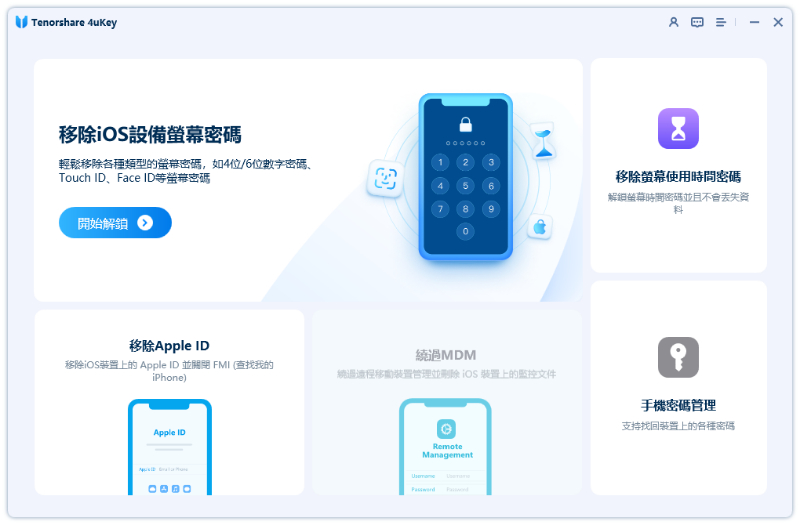
- 接下來,使用 USB 線接入已停用 iPhone,確認裝置資訊後再點「下載」,下載固件包。
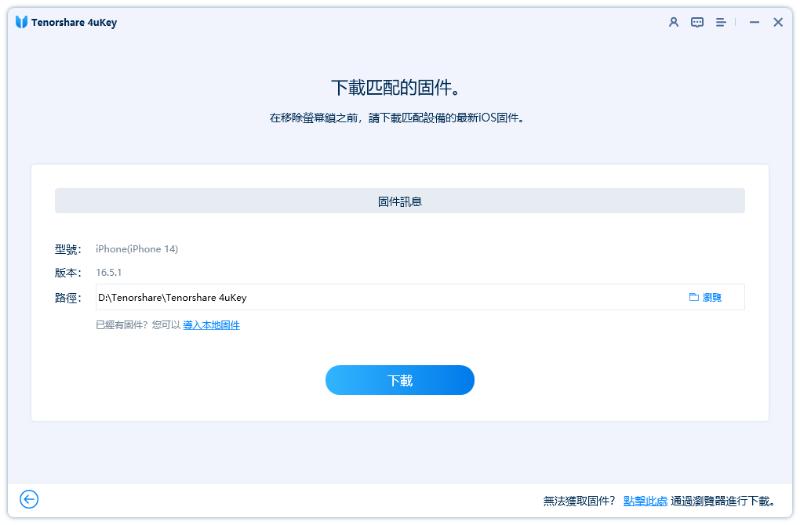
- 下載完成後,點選「開始解鎖」確認繼續執行,等待一段時間後,當解鎖成功後即可重新使用。
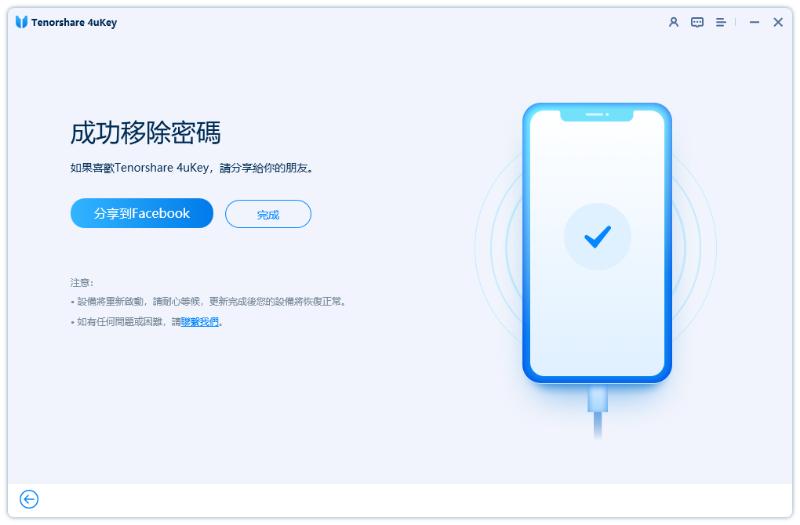
方法2 :透過等待計時器到期修復 iPhone 不可用
只要您記住正確的密碼,等待時間到期是擺脫 iPhone 不可用的最簡單快捷的方法。計時器到期後,只需輸入正確的密碼,您就可以重新訪問您的 iPhone,而不會出現任何進一步的複雜情況。
提示:10次錯誤嘗試後,iPhone將被完全鎖定,您需要採取一些措施來擺脫它。
方法3 :透過iTunes/Finder解除iPhone鎖住無法使用
當然啦,如果你不是很著急,而且還不想下載第三方軟體。你可以試試透過蘋果自身的軟體,使用iTunes或者Finders手動解鎖iPhone,這個辦法同樣會清除你裝置上的所有資料,操作上也不像第一種方法那樣簡單。
- macOS Catalina 及之後的 Mac, 需要用到 Finder。
- macOS Mojave 及之前的 Mac, 需要用到 iTunes。
- Windows 電腦,需要用到 iTunes。
具體操作如下:
步驟1:先後按「調高音量鍵」和「調低音量鍵」,同時你要一直按住「電源鍵」來關閉 iPhone。
步驟2:開啟電腦上的 iTunes 或 Finder,然後使用 USB 線將 iPhone 和電腦連線。根據iPhone型號,使用以下不同操作進入「復原模式」。
- iPhone 8及更新的機型:依次按下「調高音量鍵」和「調低音量鍵」後迅速放開,接著按住「電源鍵」直到進入復原模式。
- iPhone 7/7 Plus:同時按住「電源鍵」和「調低音量鍵」一直到進入復原模式畫面為止。
- iPhone 6s 或之前機型:同時按住「主畫面鍵」和側邊的「電源鍵」直到進入復原模式畫面為止。
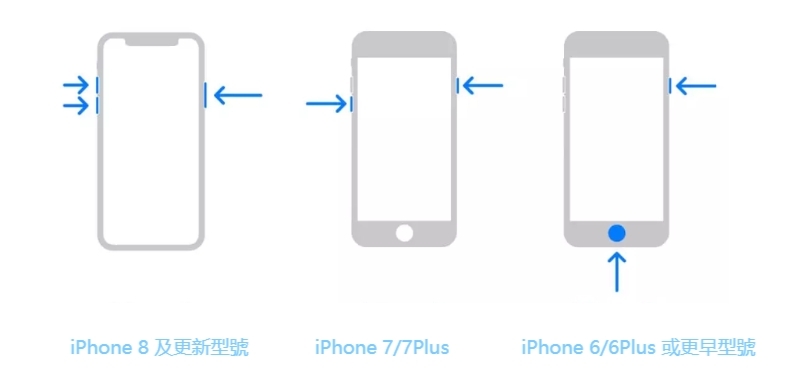
步驟3:當成功識別到後,iTunes/Finder 會提示「iPhone 發生問題」,你可以透過「恢復」來強制免密解除「無法使用 iPhone」,然後等待完成即可。
Tips:透過iTunes/Finder是可以不用下載任何軟體就能解除iPhone被鎖的問題,但是這個方法耗費的時間非常長,而且需要iPhone之前有在PC端連線過iTunes。如果過程中出現中斷的情況,重置後的iPhone裡面的所有資料有可能被清空。
想要節省時間的你,肯定會問有沒有iPhone忘記鎖屏密碼不用電腦的辦法呢?當然是有的,請看下面兩個方法吧~
方法4 :透過「清除iPhone」功能重置解決iphone 不可用
如果你的iOS裝置已經更新到15.2的版本或者更新的版本,當你連續輸入5次錯誤密碼的時候,手機會顯示「已停用 iPhone」,你可以透过點選「忘記密碼」的選項来重置還原设备,但前提是你已經開啟了「尋找」功能。
- 點選右下角的「忘記密碼」的選項。

- 點選「開始還原iPhone」。
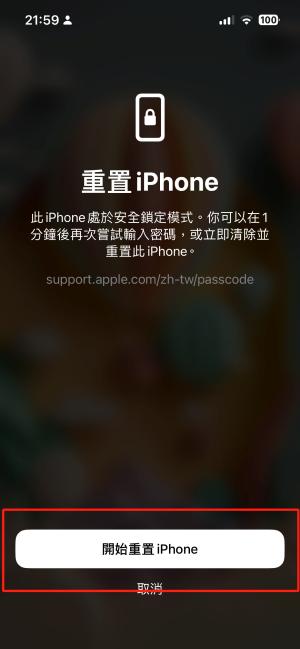
- 登入你的Apple ID和密碼,然後再點以下「清除 iPhone」就會清除並重置 iPhone。
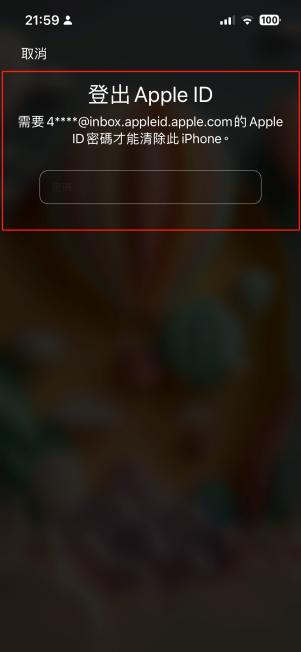
提示:這個方法僅適用於 iOS 15.2 -ios16.9的版本,操作中也需要連上WIfi網路,也需要您記得Apple ID 和密碼才可順利進行。
方法5:透過iCloud解除iPhone已停用
透過iCloud的遠程尋找清除功能,你也可以實現不用電腦就可以解決iPhone鎖住無法使用的難題啦。但需要你的iPhone連線了網路,輸入Apple ID和密碼。
步驟1:前往 iCloud.com,輸入 Apple ID 和密碼。
步驟2:在頁面頂部選擇「尋找我的 iPhone」,然後選擇「所有裝置」,找到要解鎖的iPhone裝置,點選「清除 iPhone」。
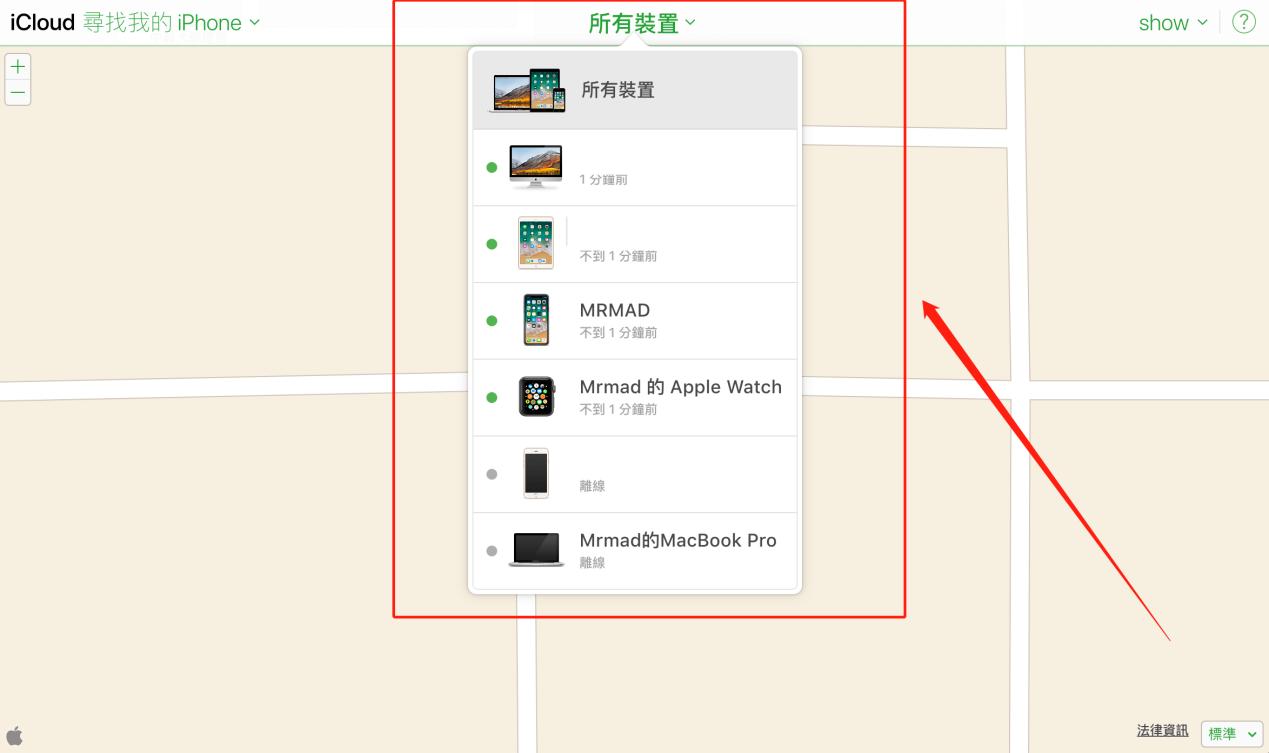
步驟3:等待iPhone重置完成,這將清除所有裝置的資料,包括iPhone的鎖屏密碼,接下來需要重新設定你的iPhone。
提示:這個方法需要你的iPhone在停用之前,已經開啟了「尋找我的 iPhone」功能,而且要確保你的iPhone可以連線到行動網路或者WIFI。如果你忘記了你的Apple ID和密碼,你也沒法使用這個方法。
二、 iPhone鎖住無法使用常見問答
問題1:iPhone密碼錯誤停用時間是多久?
iPhone密碼錯誤停用時間是隨著你輸入錯誤密碼而不斷增加停用時長的,直到出現無法再通過等待時間來重新嘗試輸入密碼,這時候只能透過各種方式來重置手機,強制解除螢幕鎖定密碼。
- 第1至5次錯誤:顯示紅色並提示密碼不正確,可以立即重新輸入密碼,無需等待時間。
- 第6次錯誤:顯示「iPhone已停用,請1分鐘後再次輸入」。在接下來的一分鐘內,手機處於鎖定狀態,即使你已經知道正確的密碼,也無法找到密碼框。
- 第7次錯誤:顯示「iPhone已停用,請5分鐘後再次輸入」。在接下來的5分鐘內無法操作。
- 第8次錯誤:顯示「iPhone已停用,請15分鐘後再次輸入」。無法使用iphone 15分鐘後再試一次。
- 第9次錯誤:顯示「iPhone已停用,請60分鐘後再次輸入」。在接下來的60分鐘內無法操作。
- 第10次錯誤:顯示「iPhone已停用,請連線iTunes」。
問題2:解除iPhone已停用保留資料有可能嗎?
解除iPhone已停用保留資料目前來說還是比較困難,除非您符合以下這種情況,才可以透過簡單的方式解鎖又能保留資料。
蘋果(Apple)在iOS 17版本有一项非常實用的功能,可以在重新設定密碼後的72小時內使用舊密碼解鎖。對於那些因不熟悉而在換密碼後瞬間忘記的用戶來說,這是一個很方便的功能。
這意味著,如果您在這72小時內忘記了新密碼,您仍然可以使用舊密碼來解鎖您的設備。
操作:选择「忘记密码」>「重置密码」>「输入旧密码」。
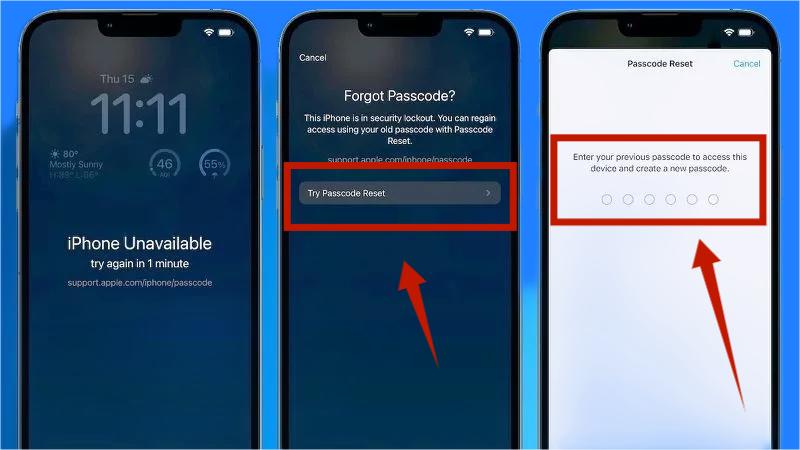
三、 結論
相信在閱讀本文後,當你的iPhone鎖住無法使用的時候,你將不再感到驚慌失措。以上提供解決方案在不同限制條件下都有效地解決iPhone鎖住無法使用的問題,當然我們更推薦使用Tenorshare 4uKey,它是一個極為安全可靠的工具,能夠幫助你重新獲得對iPhone的使用和控制權,並且操作簡單,即使你是科技小白,只需簡單幾步點選即可完成解鎖過程。憑藉這個可靠的工具,你就能輕鬆解決iPhone密碼錯誤太多次導致手機被鎖住的問題啦。










